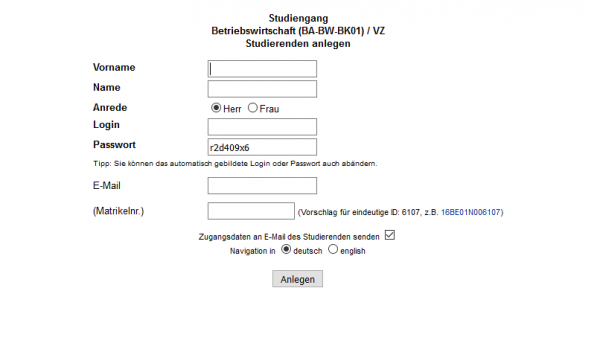Nutzerverwaltung
Inhaltsverzeichnis
- 1 Allgemein
- 2 Anlegen von Lehrg.-Teilnehmern/Studierenden
- 3 NutzerImport
- 4 Felder auf dem Datenblatt eines Lehrg.-Teilnehmers/Studierenden
- 5 Studiengang-Wechsel- bzw. Gasthörer-Information
- 6 Sperren und Löschung
- 7 Überführung/Umwandlung zu Alumni
- 8 Alumni-Datenschutz
- 9 Mitarbeiter anlegen
- 10 Sonderfunktion
- 11 TraiNex-Akademie
- 12 Letzte funktionale Änderungen
- 13 Siehe auch
Allgemein
Über den "Admin" -> "Nutzer" können sowohl Mitarbeiter/Dozenten als auch Lehrg.-Teilnehmer angelegt werden.
Anlegen von Lehrg.-Teilnehmern/Studierenden
Die Funktion Anlegen von Lehrg.-Teilnehmern ist verfügbar über das Menü ADMIN/Nutzerverwaltung.Dort ist zunächst der Lehrgang zu wählen, zu dem Lehrg.-Teilnehmer hinzugefügt werden sollen. Es öffnet sich ein Bildschirm, auf dem alle bisher angelegten Lehrg.-Teilnehmer des gewählten Lehrgangs angezeigt werden. Vorhandene Lehrg.-Teilnehmer könnten unwiderruflich gelöscht oder unwiderruflich zu einem Ehemaligen umgewandelt werden. Um einen Lehrg.-Teilnehmer der Liste hinzuzufügen, ist der Link NEUEN Lehrg.-Teilnehmer ANLEGEN zu aktivieren.
In der folgenden Maske sind Vorname, Name und Anrede einzugeben. Darüberhinaus ist das eindeutige LOGIN (z. B. Matrikelnummer, Namenskürzel) und ein frei wählbares Passwort einzugeben. Sollte das LOGIN nicht eindeutig sein, weist das TraiNex darauf hin, dass ein anderes Login zu vergeben ist. Das Passwort kann vom Nutzer später selbständig geändert werden. Login und Passwort müssen dem Lehrg.-Teilnehmern bekannt gegeben werden,damit er das TraiNex nutzen kann.
(Tipp: Geben Sie die E-Mail-Adresse des Nutzers ein und lassen eine Mail erstellen, so wird der Nutzer sofort informiert. Alternativ können Sie den Nutzern am ersten Lehrgangstag mitteilen, dass Sie die Funktion "Zugangsdaten vergessen/anfordern" auf der Login-Seite des TraiNex benutzen sollen, was dazu führt, dass die Zugangsdaten an die im System hinterlegte Mailadresse gesendet werden. Für den Fall, dass Ihr TraiNex so eingerichtet ist, dass der Abruf der Passwörter von Lehrg.-Teilnehmern erlaubt ist, nutzen Sie die Serienbrieffunktion z.B. von Word: Die Steuerdatei dazu erstellen Sie über das TraiNex-Menü Kommunikation/Nutzersuche/Datei_erstellen.) Nachdem ein Lehrg.-Teilnehmer angelegt wurde, kann direkt der nächste Lehrg.-Teilnehmer angelegt werden.
Es kann eine Kundennummer/Matrikelnummer angegeben werden oder der Vorschlag für eine Kundennummer genutzt werden, wobei das TraiNex die 11-stellige Kundennummer bildet nach folgender Regel: [Aktuelles Jahr zweistellig]+[erste 2 Buchstaben des Studienganges]+[Erster Buchstabe der Kursart oder N, falls keine Kursart angegeben] + [6 stellige eindeutige Nummer] Beispiel: 16BEV006031 für einen Studienstarter aus 2016 der Betriebswirtschaft Vollzeit.
Alternativ kann ein Lehrgangsteilnehmer direkt aus der Bewerberverwaltung heraus angelegt werden, wenn er dort bereits als Bewerber angelegt war.
NutzerImport
Lehrgangsteilnehmer können via Excel-Listen importiert werden. Mehr dazu hier: NutzerImport.
Felder auf dem Datenblatt eines Lehrg.-Teilnehmers/Studierenden
Grundsätzlich kann 1 Lehrg.-Teilnehmer die Funktion SPRECHER bekommen und bis zu 4 Lehrg.-Teilnehmer können die Funktion stellvertrender Sprecher erhalten. Der Sprecher/Stellvertreter des Lehrgangs wird optisch im TraiNex hervorgehoben in einigen Listen und er hat Sonderfunktionen. Der Sprecher/Stellvertreter kann Serienmails an seinen eigenen Lehrgang senden als auch Material dem Lehrgang im Lehrgangs-Archiv zur Verfügung stellen.
Abwesenheitszeiten sollten über die Atteste eingetragen werden, um dann trainex-weit verwendet werden zu können.
Wenn das TraiNex mehrere Standorte hat, dann kann ein spezieller Prüfungsstandort ausgewählt werden. Dieser spezieller Prüfungsstandort erscheint als Info im Bereich der Prüfungsverwaltung für Verwaltungsmitarbeiter als auch für den Lehrgangsteilnehmer.
Es können beliebige Freifelder wie KFZ-Kennzeiche oder Facebook-Fanpage verfügbar sein.
Im oberen Bereich kann das Stammdatenblatt erzeugt bzw. aufgerufen werden. Auch kann die Studien-Bescheinigung herunter geladen werden.
Studiengang-Wechsel- bzw. Gasthörer-Information
Unter Admin/Nutzer können Sie nach Aufruf eines Studiengangs einen Nutzer wechseln in einen anderen Studiengang. Beim Wechsel wird geprüft, ob Noten/CP übertragen werden können und es wird ein Übertragungsprotokoll angezeigt. Bei Wechsel von einer Studiengruppe in eine andere Studiengruppe der gleiche Studienrichtung werden alle Noten übertragen, wenn denn die Module der beiden Studiengruppen identisch sind. Es wird geprüft, ob es in der alten Studiengruppe noch anstehende Nachprüfungen gibt. Bitte nutzen Sie das Feld "Update der Studiengang-Information", um einzutragen, in welche Zeitraum der Studierende als zugehörig zur alten Studiengruppe galt und tragen Sie ggf. ein, wieviele Fachvorsemester dem Studierenden in der neuen Studiengruppe angerechnet werden, was wichtig für die Berechnung der Fachsemester (Feld 25i) auf z.B. der Bescheinigung ist.
Später können Sie die Basisdaten der Zugehörigkeiten auf dem Datenblatt einsehen/ändern: Im Abschnitt "Studiengang-Wechsel- bzw. Gasthörer-Information" auf dem Datenblatt wird die Historie der bisherigen Studiengruppen-Zugehörigkeiten angezeigt. Dies Feld wird halbautomatisch gepflegt, wenn ein Studierender einem anderen Studiengang zugeordnet wird. In der Übersicht wird auch dargestellt das VON-BIS-Semester des Gast-Studiengangs und das VON-BIS-Semester des Studierenden, bezogen auf seinen Hauptstudiengang. Beispiel: Ein Studierender, derzeit im 8. Semester, hat im 3. und 4. Trimester eines Gaststudienganges das Fach BWL dort gehört und war damals, bezogen auf seinen Hauptstudienganges, im 6. Semester.
Ebenfalls möglich ist es, dort zu definieren, dass ein Studierender mit einer zeitlichen Überschneidung in einem anderen Studiengang zugelassen ist. Beispiel: Der Studierende ist Nutzer des Studiengangs BWL1 und er soll vom 1.1.2018 bis zum 1.3.2018 auch ein Gasthörer im Studiengang BWL2 sein, dann kann dies dort so definiert werden. Am 1.1.2018 wird der Studierende dann automatisch Zugriff bekommen auf den Studenplan von BWL2, das Archiv von BWL2 und die Serienmails an BWL2. Im Klassenbuch von BWL2 wird er automatisch als Gasthörer aufgeführt. Am 1.3. enden die Zugriffsmöglichkeiten auf BWL2.
Wenn ein konkretes Thema für den Studierenden als Gasthörer definiert wurde, dann wird der Gasthörer im Detail auf Gasttermine zu diesem Thema ingewiesen und wird als normaler Studierender im Klassenbuch eingereiht aufgeführt. Wenn der Studierende zu 2 Themen ein Gast sein soll, dann ist die Definition der Gastzugehörigkeit zweimal durchzuführen.
Sperren und Löschung
Studierende können einzeln gesperrt werden, so dass der Studierende keinen TraiNex-Zugang mehr hat. Details von gesperrten Studierenden können von normalen Studierenden nicht eingesehen werden.
Studierenden können einzeln gelöscht werden. Dies ist nicht rückgängig zu machen. Ein ggf. angelegtes Stammdatenblatt (aus Admin/Stammdaten) bleibt trotz Löschung erhalten. Üblicherweise werden Studierende nicht gelöscht, sondern zu Alumni überführt.
Überführung/Umwandlung zu Alumni
Alle Studierenden eines Studienganges können gesammelt zu Alumni umgewandelt werden. Eine Umwandlung zu Alumni ist auch einzeln möglich. Eine Umwandlung bedeutet auch, dass der Zugriff als Studierender nicht mehr möglich ist. Informationen zu Noten oder Anwesenheiten werden nicht gelöscht bei der Umwandlung. Bei einer Einzel-Umwandlung kann gewählt werden, ob der Studierende
- 1. in einen sichtbaren Alumni mit Zugriff umgewandelt wird oder
- 2. umgewandelt und ausgeblendet wird mit Zugriff und der Ehemalige selber entscheiden kann, ob er sichtbar werden will oder
- 3. ob er als Alumni sofort gesperrt wird.
Letzteres ist nur anzuraten, wenn mit Alumni nicht gearbeitet wird. Der Monat der Überführung gilt als Monat des Studienendes. Dieses Enddatum kann auf dem Datenblatt des Alumni manuell bei Bedarf angepasst werden.
Alumni-Datenschutz
Gem. DSGVO muss die die Verarbeitung rechtmässig sein. Im Alumni-Bereich gilt: Nur wenn der Ehemalige seine Zustimmung gibt vorab (bei z.B. einem Alumni-Verein), kann Umwandlungs-Variante 1 gewählt werden. Ansonsten ist Variante 2 oder 3 zu wählen. Eine Löschung ist nicht hingegen nicht anzuraten, da Sie rechtlich verpflichtet zur Aufbewahrung bestimmter Detail-Daten sind, die ggf. nur im TraiNex so gespeichert wurden, wie Noten, Anwesenheiten, Atteste.
Wenn Sie im Zuge der DSGVO-Umstellung alle Alumni einmalig auf Variante 2 setzen wollen, so melden Sie sich gern bei TrOn.
Mitarbeiter anlegen
Die Info dazu findet sich hier: Mitarbeiter
Sonderfunktion
Das Anlegen von Studierenden ist erlaubt den Admin mit der Sonderfunktion Nr. 9.
TraiNex-Akademie
Bitte beachten Sie dazu auch das
Schulungsangebot der TraiNex-Akademie und besuchen Sie unser Präsenz-Modul
Aufbau.
Den nächsten Termin erfahren Sie im
Schulungsprogramm unter http://Akademie.Trainings-Online.de
Letzte funktionale Änderungen
- März 2018: in der Nutzerverwaltung kann auf Anfrage die Anzahl der Lehrgangs-Sprecher von 1 erhöht werden auf z.B. 2 oder 3.
- Juli 2017: in Gasthörer/Wechsel-Info wird das Semester des Studierenden und des (Gast)-Studienganges detailliert ausgewiesen
Siehe auch
Stammdatenblatt
Datenblatt
Themenverwaltung
Bewerber
Lehrg.-verwalt.
Ressourcenverwaltung
Tests
Anmeldung
Umfragen
Unternehmen
Evaluation
Logdatei
Vorherige Kategorie: Privat, Kommunikation, Dozenten, Lehrgang